Office 365 中的 邮件Web App界面与本地安装Office套件中的Outlook界面类似,如果您原来使用过本地安装的Outlook 2013,那么上手操作将会十分简单,登陆您的Office365账号后,点击标签栏最左边的Outlook标签,就能切换到您的邮件界面。
进入Outlook主界面,纵向分割为四个功能区
最左边为导航索引栏\中部为邮件项目栏\右边为具体邮件内容栏\中部上方为搜索栏
双击单个邮件项目,可以弹出新的网页以显示单独邮件
在弹出的单独邮件操作页面中,右上方有快捷操作区,你可以对邮件做出必要的操作
还有更多的操作选项藏在三个小点后面
1) 导航区
点击导航区上方的双箭头符号可以缩进导航区,以获得更多的可视面积
Outlook是您个人的消息中心,点击导航栏上的历史对话记录
个人的所有即时消息沟通记录都会出现在对话历史记录中
2) 邮件项目区
在邮件项目区中,在任意邮件项目上点击鼠标右键可以唤出快捷操作菜单
左键点击右侧的旗标可以对邮件待办状态做出设定
3) 搜索功能区
在搜索功能区中输入您所要检索的关键词,同时可以有多种筛选条件以供调整
Latest posts by Exchange中文站 (see all)
- 微软将推出卫星解决方案:可连接到 Azure 云服务 - 2020年9月17日
- Windows Terminal 1.0正式发布 - 2020年5月25日
- Azure Lighthouse 相关介绍 - 2020年3月2日
发布于:
浏览:7471 次

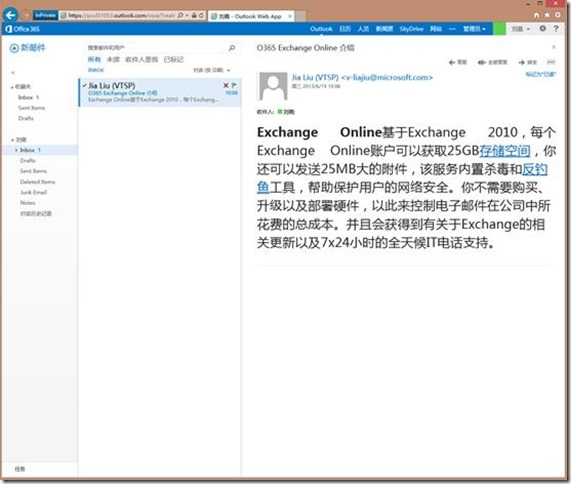
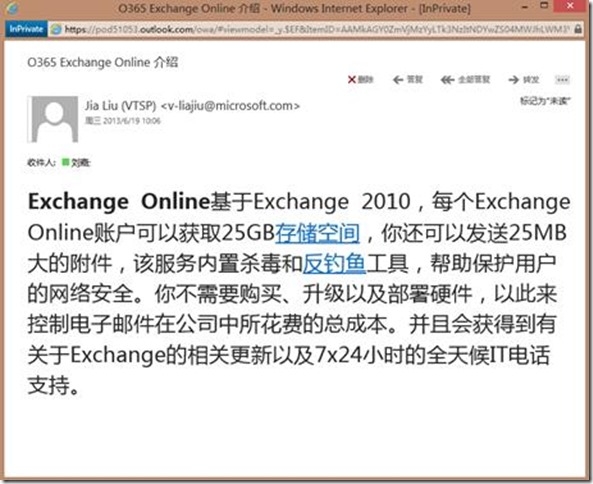
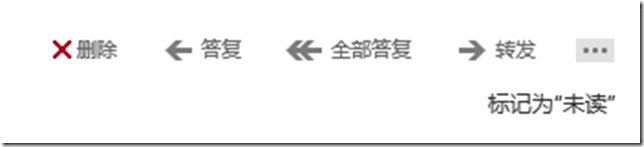
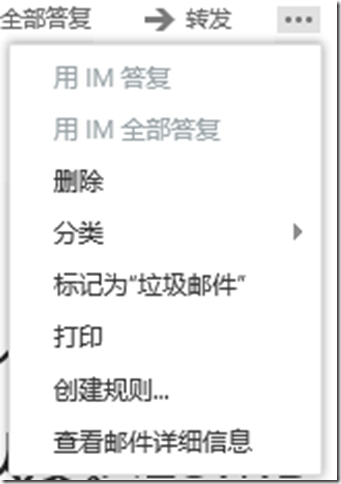
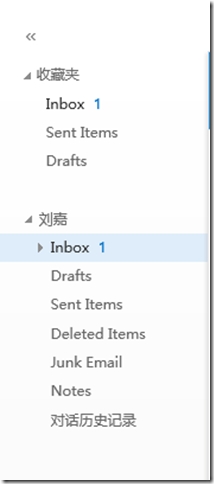
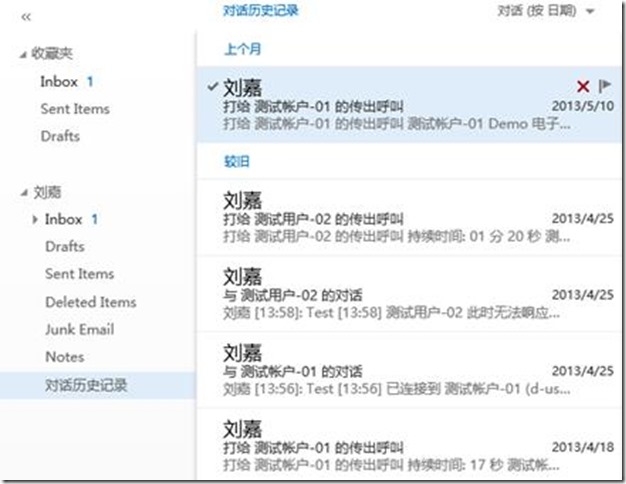
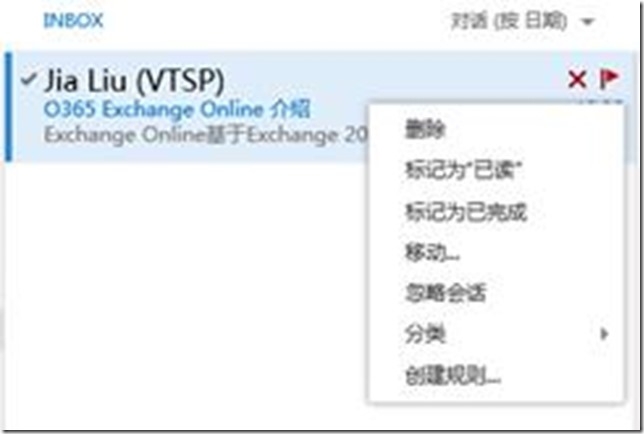
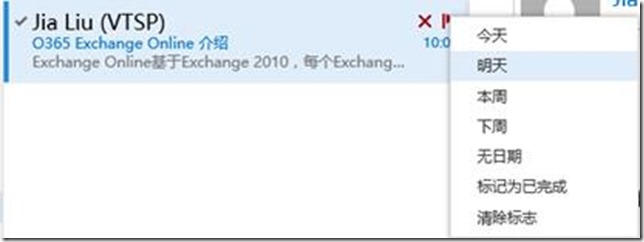
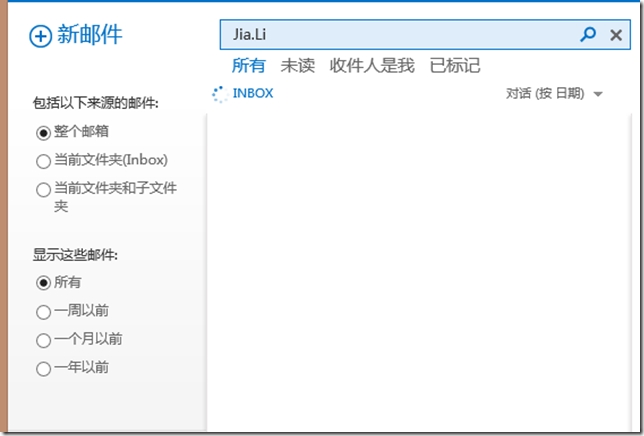
现有 2 条评论
这不是Exchange Online的界面吧,